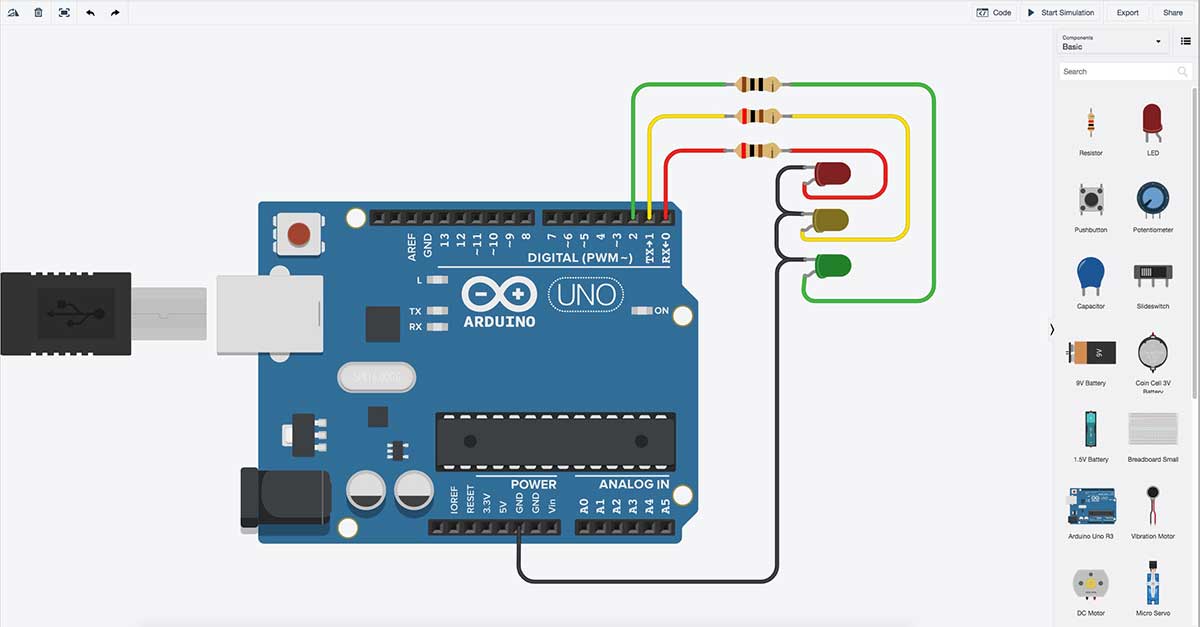float
juanito = 15; La palabra 'juanito' va a tener un valor de 15 con 7 decimales aprox.
float
pepito = 10;
int
respuesta = 0; La respuesta equivale a un número entero igual a 0
int
respuesta1 = 0; La respuesta1 equivale a un número entero igual a 0
int
respuesta2 = 0;
float
respuesta3 = 0;
void
setup():
{ comienza un bloque de instrucciones
Serial.begin(9600); Comienzo de la serie a una velocidad de 9600 baudios
Serial.println("Inicio..."); La serie va a presentar la palabra 'Inicio' para empezar
respuesta = juanito + pepito;
//Suma; Va a realizar la operación sin dar la respuesta
respuesta1 = juanito - pepito; //Resta; Va a realizar la operación sin dar la respuesta
respuesta2 = juanito * pepito;
//Multiplicación;
respuesta3 = juanito / pepito; //División;
Serial.print("Respuesta suma: "); Lo que se solicita indicando "Respuesta suma"
Serial.println(respuesta); Va a aparecer la respuesta de lo que se solicitó anteriormente
Serial.print("Respuesta Resta: "); Lo que se solicita indicando "Respuesta Resta"
Serial.println(respuesta1); Va a aparecer la respuesta de lo que se solicitó anteriormente
Serial.print("Respuesta Multiplicación:
"); Lo que se solicita indicando "Respuesta Multiplicación"
Serial.println(respuesta2); Va a aparecer la respuesta de lo que se solicitó anteriormente
Serial.print("Respuesta División:
"); Lo que se solicita indicando "Respuesta División"
Serial.println(respuesta3); Va a aparecer la respuesta de lo que se solicitó anteriormente
}
void loop
() da la orden de ejecución del programa
{
} termina un bloque de instrucciones
¿Por qué se escribieron los nombres “juanito” y “pepito” en el código?
Para darle un nombre al valor que se va a mencionar después.
¿Para qué se utilizan las dos diagonales en el código?
Para agregar una línea de comentario.
¿Cuál es la diferencia entre Serial.print y Serial.println?
- Serial.print escribe lo que aparece entre paréntesis y comillas.
- Serial.printIn busca entre los datos que anteriormente le fueron dados o las operaciones realizadas y da la respuesta a ello (según lo que solicita en paréntesis)